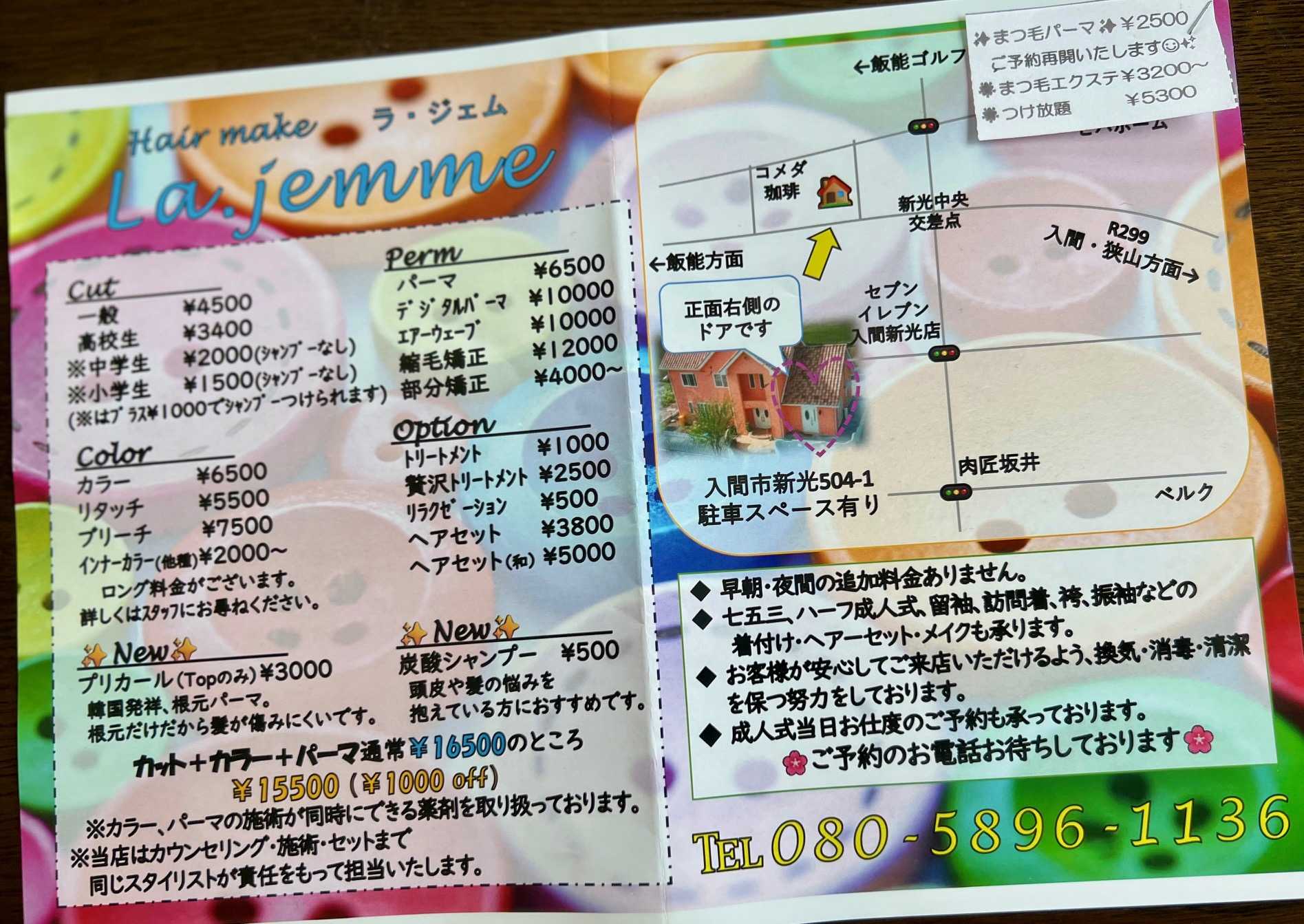見ちゃダメ!(P2)
Page2
画像
この中の文字を、コピー&
ペーストして使ってね♪
この中の文字を、コピー&
ペーストして使ってね♪
この中の文字を、コピー&
ペーストして使ってね♪
この中の文字を、コピー&
ペーストして使ってね♪
1:
画像の表示サイズを変える。
画像アドレスとは、「画像倉庫」の「この画像を表示する」の所にある http://~gif の部分のみです。
実際の写真のサイズとは、違うサイズで表示するには、
単純にそれぞれの数字を変えればいい。
楽天の場合、元から width="横幅" height="高さ" が入ってるから、その数字を変えるだけ。
でも、縦横の比率は変えないでね。つぶれた画像になっちゃうよ。
あと、あんまり大きい画像を表示だけ小さくすると表示に時間がかかるみたい。
手持ちのソフトで小さくしてから登録した方が無難。  左側が元のサイズ。右側が小さくしたもの。
左側が元のサイズ。右側が小さくしたもの。
画像アドレスとは、「画像倉庫」の「この画像を表示する」の所にある http://~gif の部分のみです。
実際の写真のサイズとは、違うサイズで表示するには、
単純にそれぞれの数字を変えればいい。
楽天の場合、元から width="横幅" height="高さ" が入ってるから、その数字を変えるだけ。
でも、縦横の比率は変えないでね。つぶれた画像になっちゃうよ。
あと、あんまり大きい画像を表示だけ小さくすると表示に時間がかかるみたい。
手持ちのソフトで小さくしてから登録した方が無難。

→

<IMG SRC=" 画像アドレス " width=" 横幅 " height=" 高さ ">
ペーストして使ってね♪
2:
画像の上にカーソルを持って行った時の、表示される言葉を変える。
楽天の場合、元から alt="表示される言葉" が入ってるから、その言葉を変えるだけ。  試しに画像の上にカーソル持って行ってみて♪
試しに画像の上にカーソル持って行ってみて♪
楽天の場合、元から alt="表示される言葉" が入ってるから、その言葉を変えるだけ。

→ 

<IMG SRC=" 画像アドレス " width=" 横幅 " height=" 高さ " alt=" 表示したい言葉 ">
ペーストして使ってね♪
3:
画像に枠を付ける
枠をつけるのは簡単。
画像のリンク貼った時の線を消すのと逆。
border="線の太さ" を、付け加えればOK!
borderの前に半角スペース忘れないで。  見ての通りです。
見ての通りです。
枠をつけるのは簡単。
画像のリンク貼った時の線を消すのと逆。
border="線の太さ" を、付け加えればOK!
borderの前に半角スペース忘れないで。

→

<IMG SRC=" 画像アドレス " width=" 横幅 " height=" 高さ " alt=" 表示したい言葉 " border=" 線の太さ ">
ペーストして使ってね♪
4:
テーブルの背景に画像を使う
基本的なテーブルの作り方は 楽天のヘルプ にあるよ。
サイズがぴったりなら
こんな感じ。 どう?
小さい画像だと、
繰り返しになる。
左の様にするには<table width="横幅" height="高さ"
~>でテーブルの大きさを画像の大きさと合わせてね!
基本的なテーブルの作り方は 楽天のヘルプ にあるよ。
こんな感じ。 どう?
繰り返しになる。
<table background=" 画像アドレス "><tr><td> コンテンツ </td></tr></table>
ペーストして使ってね♪
| 5:
画像を動かす。
文字の動かし方は 楽天のヘルプ に載ってるけど、その文字の所に画像を当てはめるだけ。 画像HTMLとは、「画像倉庫」の「この画像を表示する」の所にあるもの。<IMG SRC="~">のまま入れてね。 A: 速さを変える・・・ <marquee scrollamount="3" > ※数字が大きいと早いよ♪ B: 向きを変える・・・ <marquee direction="up" > ※右向きは right 下向きは down。 ""の中を変えてね。 右の風船はこの A と B を合わせました。 これの応用編がこちら・・・ サンプル。 背景画像に動く画像を当てはめてるの。 |
<marquee> 画像HTML </marquee> ペーストして使ってね♪ |
© Rakuten Group, Inc.